Windows 11 修复登录期间键盘不工作
来源:云东方
时间:2023-04-19 16:12:04 242浏览 收藏
本篇文章向大家介绍《Windows 11 修复登录期间键盘不工作》,主要包括,具有一定的参考价值,需要的朋友可以参考一下。
键盘是任何 Windows 设备中最重要的部分。如果您在登录期间无法使用键盘,则无法输入您的帐户凭据。您必须借助鼠标调用显示器上的屏幕键盘才能登录。因此,如果您在自己的系统上看到此问题并急切地寻找解决方法,请完成这些简单的修复。
解决方法——
1. 有时只需简单的系统重启即可解决此问题。重新启动系统后,测试键盘和鼠标是否正常工作。
2. 如果您有指纹扫描仪或启用 Windows Hello 的系统,请使用它,直到您解决问题。
3. 一些键盘可以通过Fn+F11等简单的快捷键来屏蔽。尝试同时按下这些键以解锁键盘。

修复 1 – 使用屏幕键盘
登录计算机的最佳和最快方式是直接从登录页面调用屏幕键盘。
1. 启动您的系统。
2. 登录页面出现后,点击锁屏一次,进入用户账户页面。
3. 在这里您将看到您的帐户图像。现在,单击轻松访问图标,然后单击“屏幕键盘”。
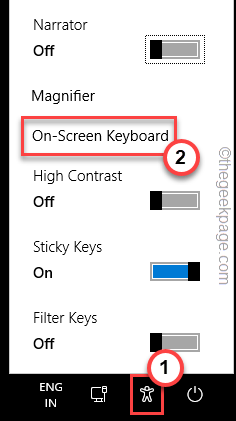
屏幕键盘将在您的屏幕上打开。
4. 现在,单击密码框并使用屏幕键盘输入您的帐户密码。
5. 最后,按 Enter登录您的帐户。
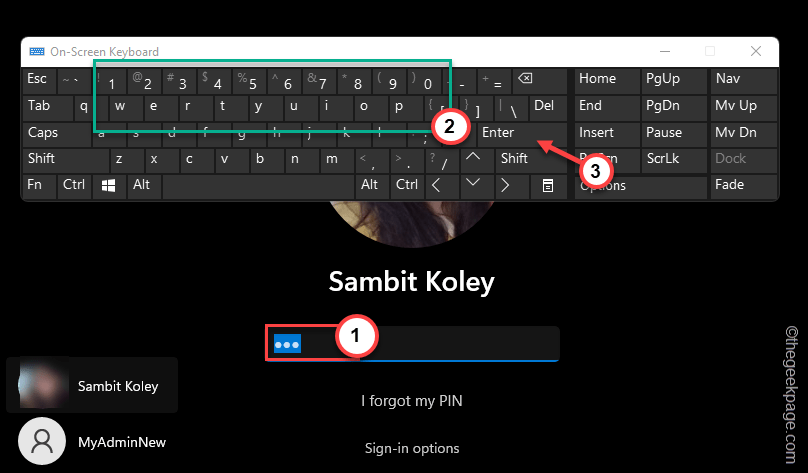
这是一种解决方法,它将帮助您登录您的帐户。测试这是否有效。
修复 2 – 拔下并插入设备
如果您使用的是有线鼠标/键盘,请尝试拔下它们并重新插入。
1. 关闭您的系统。
2. 然后,从电源上拔下电源线。
3. 在此之后,将连接到计算机的所有外部 USB 设备(如鼠标和键盘线)一一移除。
4. 卸下所有外围设备后,插入电源并打开 PC。
5. 如果您的系统有光驱,请访问它以检查是否有任何 CD/DVD 遗留在那里。
修复 3 – 执行放电
您可以在 PC/笔记本电脑上进行放电。
1. 首先,关闭您的笔记本电脑/PC。断开电源线。然后,断开所有外围设备与系统的连接。
2. 如果您在笔记本电脑上执行此操作,则必须从系统中取出电池。但在此之前,请将电池锁置于打开位置。
3. 然后,您可以轻松地卸下电池。
4. 现在,按住电源按钮启动系统。系统将尝试启动,但无法启动。在此过程中,它会对系统进行放电,系统中剩余的电流全部消失。
5. 如果您是笔记本电脑用户,请将电池放回原位,并且不要忘记将锁置于锁定位置。
6. 最后,将电源线连接到您的机器,然后点击电源按钮启动它。
7. 机器开机时,将外接设备一一插上。
登陆登录页面后,尝试再次使用键盘并检查。
理论要掌握,实操不能落!以上关于《Windows 11 修复登录期间键盘不工作》的详细介绍,大家都掌握了吧!如果想要继续提升自己的能力,那么就来关注golang学习网公众号吧!
-
501 收藏
-
501 收藏
-
501 收藏
-
501 收藏
-
501 收藏
-
411 收藏
-
261 收藏
-
427 收藏
-
303 收藏
-
320 收藏
-
485 收藏
-
317 收藏
-
316 收藏
-
292 收藏
-
243 收藏
-
137 收藏
-
355 收藏
-

- 前端进阶之JavaScript设计模式
- 设计模式是开发人员在软件开发过程中面临一般问题时的解决方案,代表了最佳的实践。本课程的主打内容包括JS常见设计模式以及具体应用场景,打造一站式知识长龙服务,适合有JS基础的同学学习。
- 立即学习 543次学习
-

- GO语言核心编程课程
- 本课程采用真实案例,全面具体可落地,从理论到实践,一步一步将GO核心编程技术、编程思想、底层实现融会贯通,使学习者贴近时代脉搏,做IT互联网时代的弄潮儿。
- 立即学习 516次学习
-

- 简单聊聊mysql8与网络通信
- 如有问题加微信:Le-studyg;在课程中,我们将首先介绍MySQL8的新特性,包括性能优化、安全增强、新数据类型等,帮助学生快速熟悉MySQL8的最新功能。接着,我们将深入解析MySQL的网络通信机制,包括协议、连接管理、数据传输等,让
- 立即学习 500次学习
-

- JavaScript正则表达式基础与实战
- 在任何一门编程语言中,正则表达式,都是一项重要的知识,它提供了高效的字符串匹配与捕获机制,可以极大的简化程序设计。
- 立即学习 487次学习
-

- 从零制作响应式网站—Grid布局
- 本系列教程将展示从零制作一个假想的网络科技公司官网,分为导航,轮播,关于我们,成功案例,服务流程,团队介绍,数据部分,公司动态,底部信息等内容区块。网站整体采用CSSGrid布局,支持响应式,有流畅过渡和展现动画。
- 立即学习 485次学习
